虚拟机里u盘位置在哪?虚拟机中U盘位置的查找与使用方法详解
- 综合资讯
- 2025-04-09 01:35:31
- 2

在虚拟机中,U盘位置通常位于虚拟机的设备菜单中,具体查找方法如下:1. 打开虚拟机管理器,找到目标虚拟机;2. 点击“设置”或“设备”选项;3. 在弹出的窗口中,选择“...
在虚拟机中,U盘位置通常位于虚拟机的设备菜单中,具体查找方法如下:1. 打开虚拟机管理器,找到目标虚拟机;2. 点击“设置”或“设备”选项;3. 在弹出的窗口中,选择“USB控制器”或“USB设备”选项卡;4. 在列表中找到U盘名称,即可查看到U盘位置,使用方法与物理机类似,只需将U盘插入虚拟机即可识别并使用。
随着虚拟机的普及,越来越多的用户开始使用虚拟机来满足自己的需求,在使用虚拟机的过程中,我们经常会遇到需要在虚拟机中插入U盘进行数据交换的情况,在虚拟机中,U盘的位置在哪里呢?本文将为您详细解答。
虚拟机中U盘位置查找方法
Windows虚拟机
(1)打开虚拟机,点击“设备”菜单,选择“可移动存储”。
(2)在弹出的窗口中,找到“可移动存储”选项卡,您会看到已连接的U盘。

图片来源于网络,如有侵权联系删除
(3)双击U盘,即可打开U盘进行操作。
Linux虚拟机
(1)打开虚拟机,在终端中输入以下命令:
sudo fdisk -l
(2)查看输出结果,找到U盘对应的设备名,dev/sdb1。
(3)在终端中输入以下命令,挂载U盘:
sudo mount /dev/sdb1 /mnt/usb
(4)挂载完成后,您可以在/mnt/usb目录下找到U盘中的文件。
虚拟机中U盘使用方法
Windows虚拟机
(1)按照上述方法找到U盘位置。
(2)双击U盘,打开U盘进行操作。
Linux虚拟机
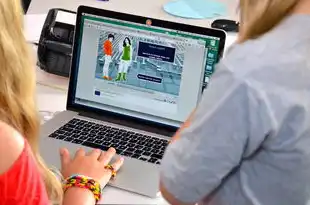
图片来源于网络,如有侵权联系删除
(1)按照上述方法找到U盘位置。
(2)在终端中输入以下命令,将U盘中的文件复制到本地:
sudo cp /mnt/usb/* /path/to/destination
(3)在终端中输入以下命令,将本地文件复制到U盘:
sudo cp /path/to/source /mnt/usb
注意事项
-
在使用虚拟机中的U盘时,请确保虚拟机已正确连接U盘。
-
在Linux虚拟机中,U盘可能需要手动挂载,具体操作请参考上述方法。
-
在操作U盘时,请确保数据安全,避免误操作导致数据丢失。
-
如果您在使用虚拟机中遇到U盘无法识别的情况,请尝试重新启动虚拟机或重启电脑。
本文详细介绍了在虚拟机中查找U盘位置和使用U盘的方法,通过本文的讲解,相信您已经掌握了如何在虚拟机中操作U盘,希望本文对您有所帮助。
本文链接:https://www.zhitaoyun.cn/2046229.html

发表评论